Как включить защиту зрения на компьютере Windows 10/7 и нужна ли она именно Вам?
Далеко не все пользователи знают о существовании встроенной опции защиты зрения на компьютере с Windows 10. Многие и по сей день продолжают использовать сторонние программы, остальные, и вовсе, никак о своих глазах не заботятся. Между тем, доказано, мониторы современных компьютеров, если ежедневно проводить за ними много часов подряд, оказывают негативное влияние на зрение. Вкупе с временем, которое человек тратит на смартфон и другие гаджеты, пагубный эффект приобретает критические очертания.
Защита зрения на ноутбуке или компьютере с Windows 10 – это специальный режим, который регулирует цветовую температуру монитора. Благодаря ему глаза меньше устают, особенно при работе в ночное время суток (в темном помещении). Это вряд ли поможет Вам сохранить зрение при работе за компьютером, если Вы не отлипаете от экранов устройств, любите почитать лежа в темноте, но зато помогает сократить негативное влияние.
Опция защиты зрения в установленные часы сама переводит дисплей компьютера на более теплые тона, в красную часть спектра, снижая тем самым агрессивное влияние синего. Теплая цветовая температура воспринимается глазами, как более комфортная. В результате, они меньше напрягаются и раздражаются, как следствие, у человека улучшается сон, исчезают головные боли, повышается продуктивность.

Защиту экрана компьютера для зрения можно настроить под себя – включить ее на постоянный режим или ограничить определенным временным интервалом (например, только в ночные часы). Интенсивность цветового профиля легко регулировать самостоятельно, но мы рекомендуем довериться авто настройкам (определяют нужный баланс программно, в то время, как субъективное ощущение может быть неправильным).
Виды программ для зрения
Монитор негативно влияет на функцию зрения. Это связано с излишним свечением, неправильным расположением человека перед рабочим столом, чрезмерно долгой работой. Чем дольше человек сидит за компьютером, тем сильнее устают его глаза. Такое состояние легко избежать, установив на свой компьютер какую-либо из программ для сохранения зрения.
Такие программы не помогут полностью устранить возможность резкого снижения остроты зрения, но значительно снизят риск. Выделяют следующие категории программ:
- блокирующие монитор компьютера через равные промежутки времени, которые предварительно сам задает человек (можно оторваться от экрана, сделав гимнастику для глаз, полежав с закрытыми глазами, посмотрев за окно);
- показывающие человеку движения для гимнастики глаз, включает курс упражнений, которые необходимо выполнять в каждый перерыв;
- включающие коррекцию яркости экрана монитора, то есть в дневное время она будет выше, а в вечернее и ночное – ниже.
Благодаря использованию таких компьютерных программ оказывается следующее благоприятное воздействие на функцию зрения:
- защита сетчатки глаз от сильного свечения монитора;
- снижение возможности покраснения глаз при чрезмерном перенапряжении;
- устранение возможности головной боли при частой работе перед монитором;
- стимуляция работы глазодвигательных мышц, которые находятся в состоянии спазма, если человек использует компьютер ежедневно более нескольких часов в день;
- значительное снижение риска развития спазма аккомодации, который приводит к снижению остроты зрения без нарушения рефракционной способности глаз.
Если человек не знает, какую именно программу установить себе на компьютер, можно попробовать применить по очереди каждую из них. Наибольшие показатели наблюдаются у 10 из них.
Другие вещи, о которых нужно знать
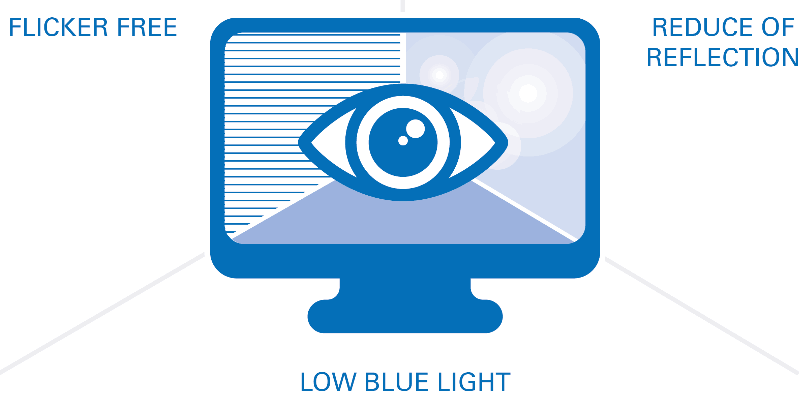
Помимо режима низкого синего света, убедитесь, что у покупаемого вами монитора есть подсветка без мерцания.
В мониторах без мерцания используется постоянный ток (DC) для уменьшения яркости подсветки. Дисплеи, которые используют ШИМ (широтно-импульсную модуляцию) для регулирования яркости, вызывают мерцание экрана, что может вызвать головную боль у тех, кто к нему чувствителен.
Кроме того, экран монитора должен иметь надлежащее антибликовое покрытие для устранения отражений. Узнайте больше о различных поверхностях экрана и покрытиях .
Естественно, даже со всеми этими средствами защиты все же рекомендуется делать перерывы; даже короткий 5-минутный перерыв примерно через каждый час очень полезен.
Если у вас более старый дисплей, не имеющий ни одной из упомянутых до сих пор функций, вам следует подумать о приобретении очков, блокирующих синий свет, или защитной пленки для экрана, которую можно прикрепить к монитору.
Вот лучшие фильтры конфиденциальности для вашего ПК с Windows

В случае, если вы боитесь, что многие люди подглядывают и просматривают экран вашего рабочего стола, у нас есть решение. Если по той же причине вы не решаетесь вводить пароли или читать, просматривать или просматривать содержимое своего рабочего стола в офисной среде, установите этот фильтр конфиденциальности от Vintez, и вы сможете расслабиться.
Фильтр экрана конфиденциальности Vintez Computer ограничивает угол обзора вашего экрана до прямой, так что только вы можете видеть содержимое экрана вашего монитора, в то время как все по обе стороны от него видят только затемненный экран монитора.
Это также помогает улучшить конфиденциальность вашей информации, ваших данных о серфинге и так далее. Другими словами, это уменьшает риск любого визуального взлома или визуальной кражи.
Он использует технологию защиты от царапин и бликов, а также уменьшит воздействие ультрафиолетового излучения на ваши глаза на 96% и низкочастотного излучения на 99, 9%.
Используйте приложение с фильтром синего света для безопасного просмотра в ночное время
Если вы не хотите устанавливать стороннее приложение с фильтром синего света на вашем компьютере проверьте, есть ли в вашем устройстве встроенная функция блокировки синего света. Подобно Mac Night Shift, в Windows 10 есть специальная функция Night Light, которую вы можете включать и выключать, а в Ubuntu 17.10 есть целый режим Night Light.
Какое приложение вы используете для фильтрации синего света на экране? Поделитесь своим опытом работы с программным обеспечением с фильтром синего света в разделе комментариев ниже.
реклама

Наткнулся я на эту «читалку» аж в 2010 году, в 2012 сменил на версию 9.1.0, и с тех пор она кочует по моим компьютерам и ноутбукам. Меняется только список активных книг, даже ее настройки я не трогал уже лет семь.
В 2010 я стал активно приобщаться к электронным книгам и искал устройство, читать с которого будет удобнее и безопаснее для зрения. Попробовав ридер и монитор, я выбрал монитор, так как от чтения издалека меньше уставали глаза.
Чем беречь зрение при работе за компьютером

В этой статье просто сравню встроенную системную функцию и сторонние бесплатные программы для зрения (LightBulb, f.lux! и SunsetScreen), которые большинство пользователей считают лучшими в своей области.
Казалось бы, что тут сравнивать — выставил один раз цветовую температуру монитора и забыл. Но не всё так просто — поехали…
АйМок
Этот экранный фильтр AiMok подходит для любого 13.3-дюймового экрана с соотношением сторон 16: 9. Он несовместим с сенсорными экранами и оснащен новейшей технологией фильтрации синего света с 7-слойной конструкцией, которая также обеспечивает отличную защиту от излучения. Очень проста в установке, обеспечивает отличную прозрачность и предотвращает блики. Он также защищает экран от царапин.

Сетчатый фильтр XIMI, подходящий для любой 15.6-дюймовой модели с соотношением сторон 16: 9. Он оснащен фильтром синего света, способным блокировать до 90% излучения этого типа света, чтобы уменьшить утомляемость глаз, нечеткость зрения и сухость глаз. Он отличается высокой четкостью, широким спектром цветов и защитой от грязи и отпечатков пальцев.












